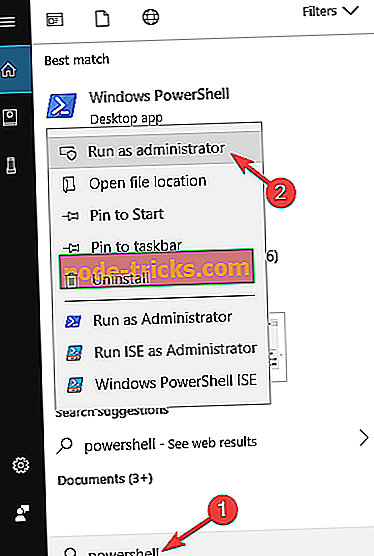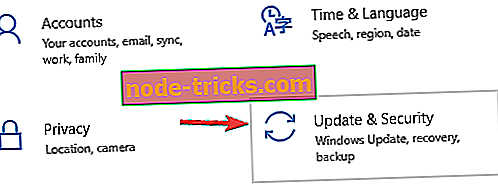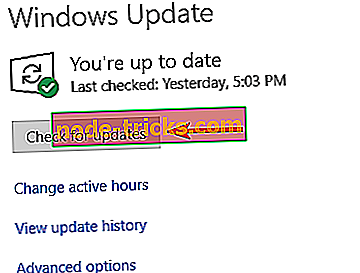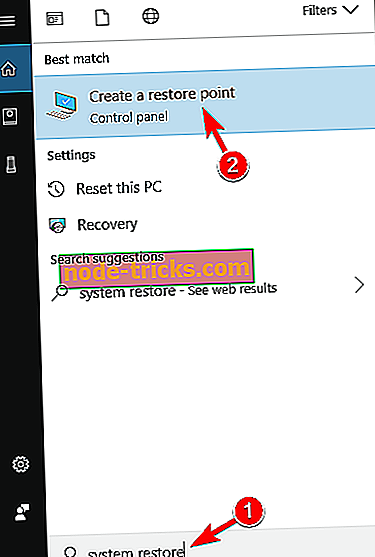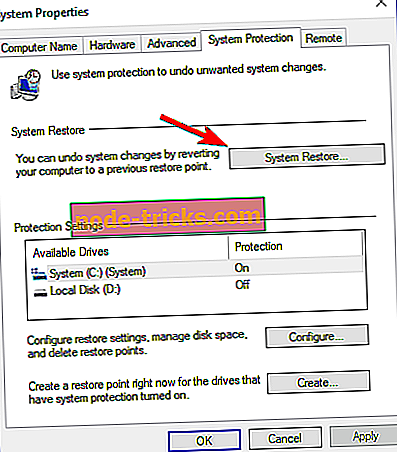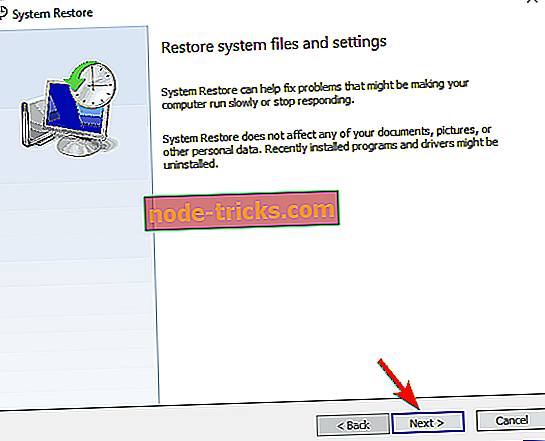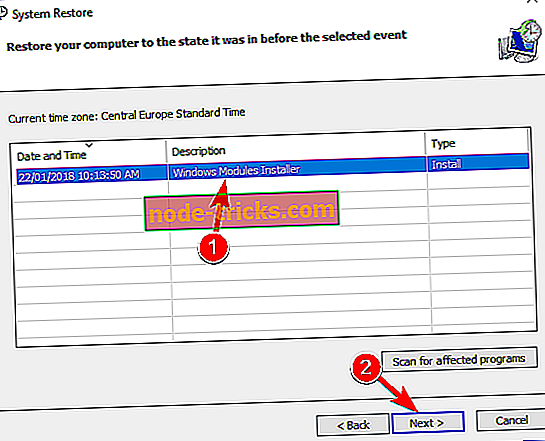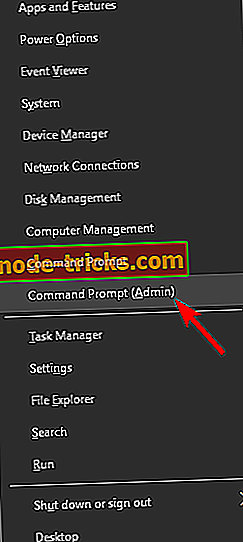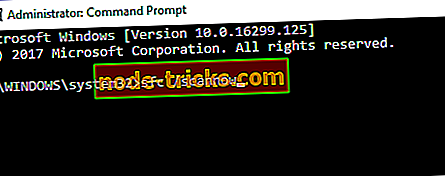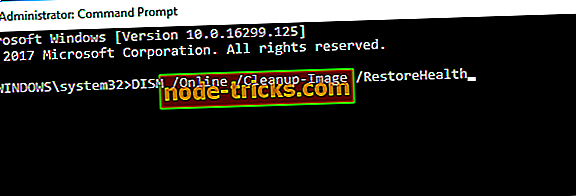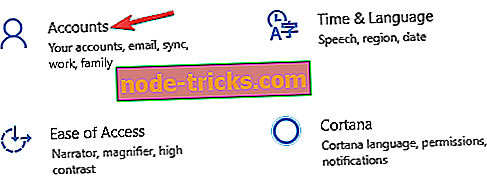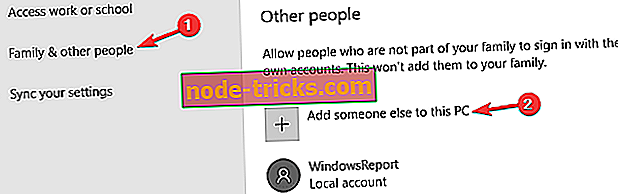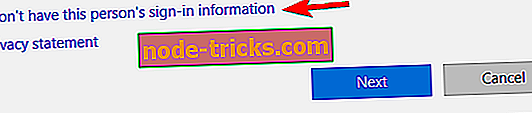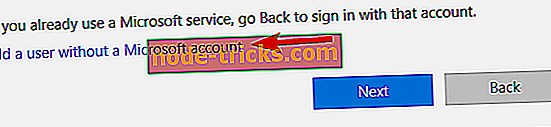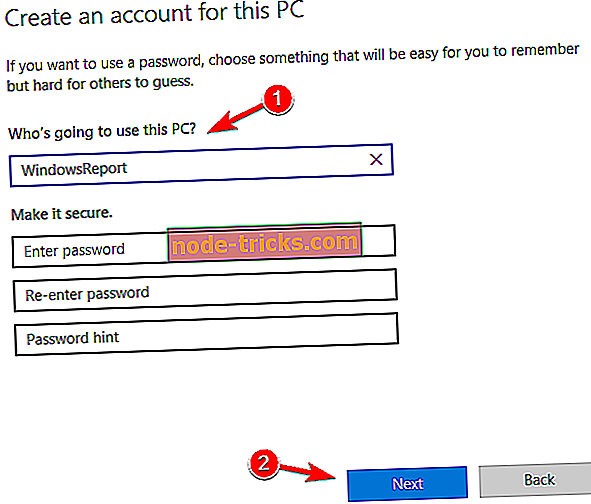Popravi: Pojavljuje se problem 70008 u sustavu Windows 10
Windows Store i univerzalne aplikacije veliki su dio sustava Windows 10, ali ponekad se mogu pojaviti problemi s aplikacijama Windows Store. Korisnici su izvijestili o pojavljivanju problema 70008 koji ih sprječava u pokretanju aplikacija u trgovini Windows, pa pogledajte kako riješiti taj problem.
Pojavljuje se pitanje 70008 u sustavu Windows 10, kako ga popraviti?
Pojava problema 70008 u nastajanju može biti problematična i uzrokovati pojavu ovog i mnogih drugih problema. Govoreći o problemima, korisnici su na svom računalu prijavili sljedeće probleme:
- Problem spajanja 67758 - Ovo je još jedan uobičajeni problem koji se može pojaviti na Windows 10. Međutim, već smo pokrili ovaj problem u članku u izdanju Emerging 67758, pa ga provjerite za neka dubinska rješenja.
- Problem u nastajanju 6619 - Ponekad možete naići na ovu poruku o pogrešci na računalu. Ako je to slučaj, svakako ažurirajte sustav i preuzmite najnovija ažuriranja.
- Problem u nastajanju 97275 - U nekim slučajevima ta se pogreška može pojaviti zbog antivirusa. Da biste riješili problem, onemogućite antivirusni program i provjerite rješava li taj problem.
1. rješenje - preuzmite alat za otklanjanje poteškoća tvrtke Microsoft
Microsoft je svjestan ovog problema i već su izdali alat za otklanjanje poteškoća koji rješava taj problem. Da biste primijenili ovo rješenje, obavezno preuzmite alat za otklanjanje poteškoća i pokrenite ga. Kada se pokrene alat za otklanjanje poteškoća, slijedite upute kako biste riješili tu pogrešku.
Prema korisnicima, ovaj se problem može riješiti stvaranjem novog korisničkog računa, ali čini se da se taj problem pojavljuje kada imate više korisničkih računa na računalu, a ako je to slučaj, preporučujemo da preuzmete i koristite alat za rješavanje problema gore.
2. rješenje - Provjerite antivirusni program

Prema mišljenju korisnika, problem u nastajanju 70008 ponekad se može pojaviti zbog antivirusnog programa. Vaš antivirusni program može ometati određene značajke sustava Windows koje uzrokuju pojavu ovog problema.
No, problem možete riješiti jednostavnim isključivanjem nekoliko antivirusnih značajki. Ako to ne pomogne, možda ćete morati potpuno onemogućiti antivirusnu zaštitu.
U najgorem slučaju, možda ćete morati deinstalirati antivirusni program. Ako uklanjanje antivirusnog programa riješi problem, sljedeći korak je prebacivanje na drugo antivirusno rješenje. Postoje mnogi veliki antivirusni alati, ali ako želite maksimalnu sigurnost koja neće ometati vaš sustav, svakako biste trebali razmisliti o Bitdefenderu .
3. rješenje - Koristite PowerShell
Da bi se riješio problem u nastajanju 70008, neki korisnici predlažu korištenje PowerShell-a. To je moćan alat, a ako niste oprezni, možete oštetiti vaš operativni sustav. Ako želite biti potpuno sigurni, možda ćete htjeti stvoriti točku vraćanja sustava prije pokretanja PowerShell-a. Da biste riješili taj problem pomoću programa PowerShell, slijedite ove korake:
- Pritisnite tipku Windows + S i uđite u PowerShell. Desnom tipkom miša kliknite PowerShell i na izborniku odaberite Pokreni kao administrator .
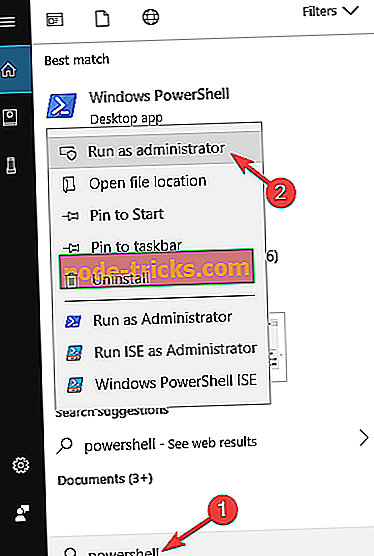
- Kada se PowerShell pokrene, unesite sljedeće naredbe i nakon svake naredbe pritisnite Enter :
- Get-appxpackage -packageType bundle |% {add-appxpackage -register -disabledevelopmentmode ($ _. Installlocation + “appxmetadata appxbundlemanifest.xml”)}
- $ bundlefamilies = (get-appxpackage -packagetype Bundle) .packagefamilyname
- get-appxpackage -packagetype main |? {-ne ($ bundlefamilies -contains $ _. packagefamilyname)} |% {add-appxpackage -register -disabledevelopmentmode ($ _. installlocation + “appxmanifest.xml”)}
Nakon izvršenja svih naredbi, zatvorite PowerShell i provjerite je li problem riješen.
- READ AL SO: Popravi: igre u Windows trgovini neće se preuzeti u sustavu Windows 10
Malo je korisnika prijavilo da je pokretanje prve naredbe riješilo problem, tako da možda nećete morati pokrenuti sve naredbe da biste ispravili tu pogrešku. Osim toga, neki su korisnici izvijestili da su riješili problem korištenjem get-appxpackage -uslijetelja | U programu PowerShell naredbu remove-appxpackage možete pokušati i vi.
4. rješenje - Instalirajte najnovija ažuriranja
Ako se na računalu nastavi pojavljivati problem 70008, možda ćete moći riješiti problem jednostavnim instaliranjem najnovijih ažuriranja. Windows ažuriranja donose razne popravke, a Windows 10 ih obično automatski preuzima u pozadini.
Međutim, ponekad možete propustiti ažuriranje ili dva zbog određenih problema, ali uvijek možete provjeriti ažuriranja ručno. Da biste to učinili, slijedite ove korake:
- Pritisnite tipku Windows + I da biste otvorili aplikaciju Postavke.
- Sada idite na odjeljak Ažuriranje i sigurnost .
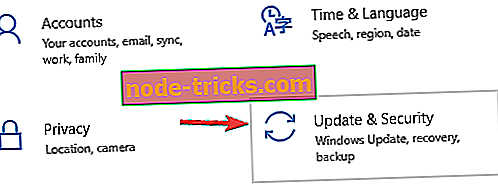
- Kliknite gumb Provjeri ima li ažuriranja .
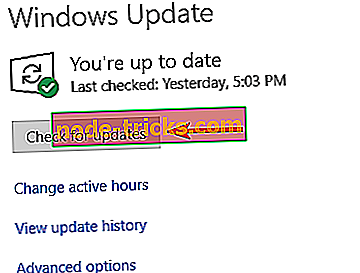
Windows 10 sada će tražiti dostupna ažuriranja. U slučaju dostupnih ažuriranja, oni će se automatski preuzeti u pozadini. Kada se sustav ažurira na najnoviju verziju, provjerite je li problem još uvijek prisutan.
5. rješenje - izvršite vraćanje sustava
Korisnici su izvijestili da se taj problem počeo pojavljivati nakon instalacije određenog ažuriranja, a da biste ga popravili, možete izvesti vraćanje sustava. Da biste vratili računalo, slijedite ove korake:
- Pritisnite tipku Windows + S na tipkovnici i unesite vratiti. Na izborniku odaberite Kreiraj točku vraćanja .
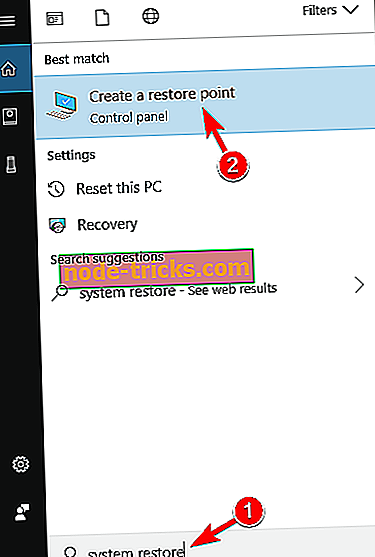
- Kliknite gumb System Restore (Vraćanje sustava) .
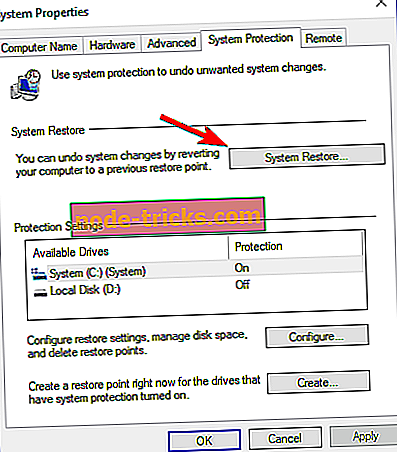
- Kliknite Dalje.
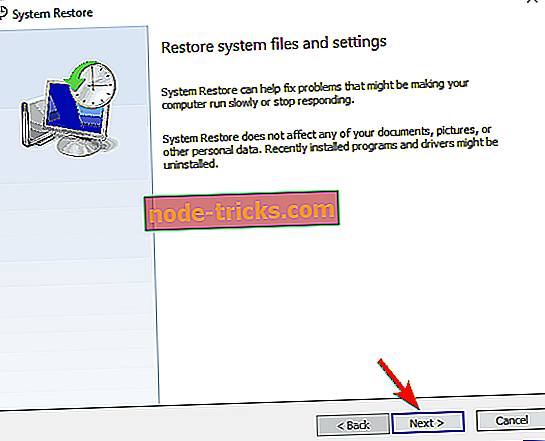
- Odaberite točku vraćanja koju želite vratiti i kliknite Dalje.
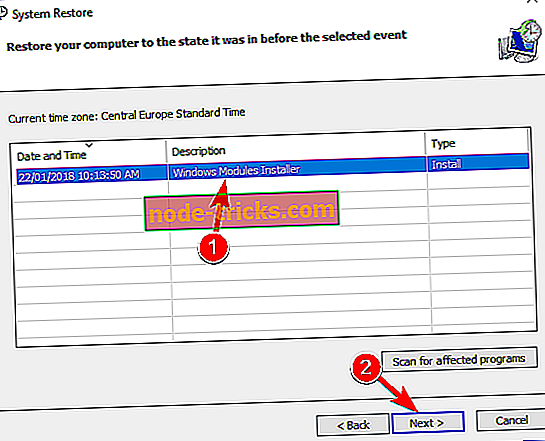
Nakon vraćanja računala u prethodno stanje, potrebno je riješiti problem u nastajanju 70008. Ako je problem uzrokovao problematičnu nadopunu, možda ćete htjeti blokirati ažuriranje pomoću alata Prikaži i sakrij ažuriranja. Da biste učinkovito koristili ovaj alat morate znati točno koje ažuriranje uzrokuje problem, stoga budite pažljivi na sve nedavno instalirane ažuriranja.
Ako još uvijek imate problema na računalu ili ih jednostavno želite izbjeći u budućnosti, preporučujemo da preuzmete ovaj alat (100% siguran i testiran od nas) da biste riješili razne probleme s računalom, kao što je gubitak datoteka, zlonamjerni softver i kvar hardvera.
6. rješenje - izvršite SFC i DISM skeniranje
Prema korisnicima, ponekad se taj problem može pojaviti jer su vaše datoteke sustava oštećene. Međutim, lako možete popraviti oštećene datoteke pokretanjem nekoliko skeniranja na računalu. Da biste to učinili, slijedite ove korake:
- Pritisnite tipku Windows + X da biste otvorili izbornik Win + X. Na izborniku odaberite Command Prompt (Admin) ili Powershell (Admin) .
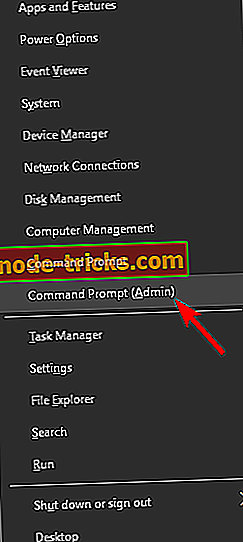
- Unesite sfc / scannow i pritisnite Enter .
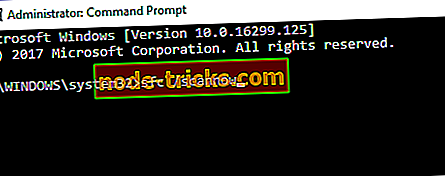
Skeniranje će se sada pokrenuti. Imajte na umu da skeniranje može trajati oko 10-15 minuta, stoga ga nemojte prekidati.
Kada se skeniranje završi, provjerite je li problem još uvijek prisutan. Ako je problem još uvijek prisutan, ili ako niste mogli pokrenuti SFC skeniranje, morat ćete izvršiti DISM skeniranje. Da biste to učinili, slijedite ove jednostavne upute:
- Otvorite naredbeni redak kao administrator.
- Unesite DISM / Online / Cleanup-Image / RestoreHealth i pritisnite Enter da biste ga pokrenuli.
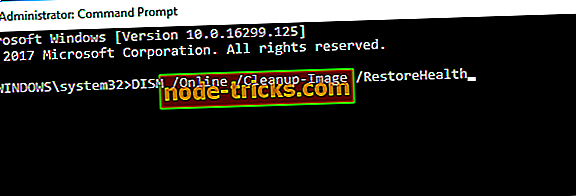
- Skeniranje će se sada pokrenuti i trebat će oko 20 minuta.
Kada se skeniranje završi, provjerite je li problem još uvijek prisutan. Ako problem nije riješen, ponovite ponovno SFC skeniranje.
7. rješenje - Stvorite novi korisnički račun
Ako imate problema s problemom u nastajanju 70008, možda ćete ga moći riješiti jednostavnim stvaranjem novog korisničkog računa. Ponekad se vaš korisnički račun može oštetiti, a jedini način da riješite taj problem jest stvaranje novog računa.
To je prilično jednostavno i možete to učiniti slijedeći ove korake:
- Otvorite aplikaciju Postavke .
- Kada se otvori aplikacija Postavke, idite na odjeljak Računi .
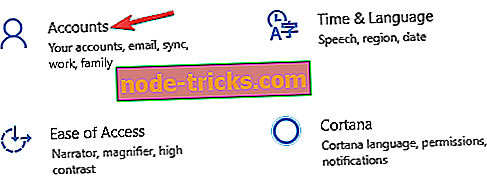
- U lijevom oknu idite na Obitelj i druge osobe . U desnom oknu kliknite Dodaj nekoga drugom na ovo računalo .
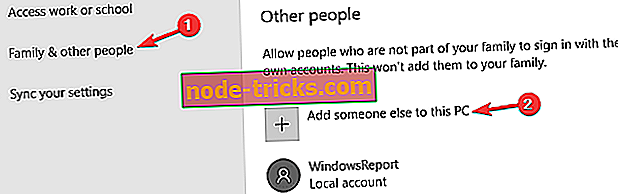
- Odaberite Nemam podatke za prijavu te osobe .
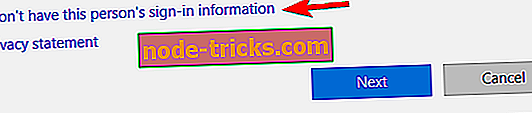
- Odaberite Dodaj korisnika bez Microsoft računa .
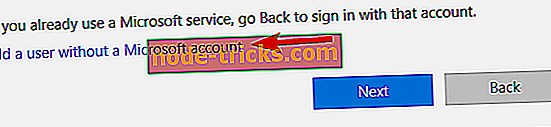
- Unesite željeno korisničko ime i kliknite Dalje .
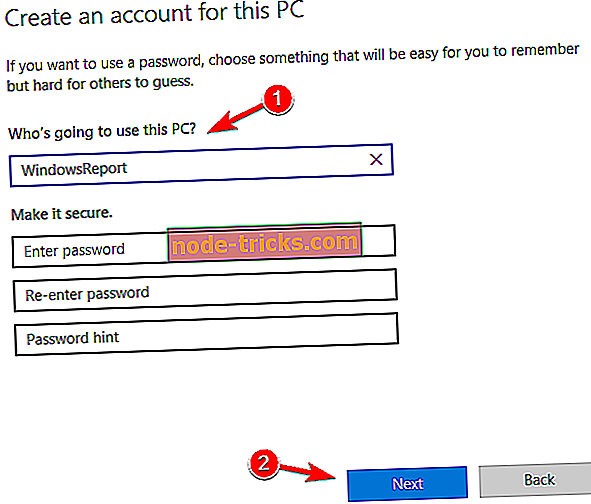
Kada izradite novi račun, prebacite se na njega i provjerite je li problem još uvijek prisutan. Ako ne, morat ćete premjestiti sve svoje osobne datoteke na novi račun i provjeriti je li to riješilo vaš problem.
8. rješenje - Izvršite nadogradnju na mjestu
Prema mišljenju korisnika, ponekad ćete možda moći riješiti taj problem jednostavnom nadogradnjom na mjestu. U slučaju da niste upoznati, nadogradnja na mjestu ponovno će instalirati sustav Windows 10 i prisiliti ga na ažuriranje na najnoviju verziju.
Za razliku od uobičajene instalacije, neće izbrisati nijednu od vaših datoteka, pa možete nastaviti tamo gdje ste stali. Da biste izvršili nadogradnju na mjestu, učinite sljedeće:
- Preuzmite i pokrenite Alat za izradu medija .
- Odaberite opciju Nadogradi ovo računalo sada .
- Pričekajte dok postavka priprema potrebne datoteke.
- Odaberite Preuzimanje i instaliranje ažuriranja (preporučeno) .
- Pričekajte dok se ažuriranja ne preuzmu.
- Slijedite upute na zaslonu dok ne dođete do zaslona Ready to install . Na tom zaslonu kliknite Promijeni što zadržati .
- Odaberite Zadrži osobne datoteke i aplikacije i kliknite Dalje .
- Sada slijedite upute na zaslonu da biste dovršili postavljanje.
Kada dovršite postavljanje, Windows 10 će se ažurirati i ponovno instalirati, a problem s problemom u nastajanju 70008 bit će riješen.
Problem 70008 u nastajanju može spriječiti pokretanje aplikacija u trgovini Windows, ali trebali biste ga moći popraviti nakon pokretanja odgovarajućih naredbi PowerShell ili preuzimanja potrebnih ažuriranja.